単語内の複数のページの向きを変更します。 作家:個々のページの向きを変える
LibreOfficeのヘルプから。
ページの向きなどのWriterテキスト文書のすべてのページプロパティは、ページスタイルを使用して決定されます。 デフォルトでは、新しいテキスト文書では、デフォルトページがすべてのページに使用されます。 既存の時までに テキスト文書 に 異なるページ すでに適用できます さまざまなスタイル ページ
ページのプロパティに加えられた変更は現在のページスタイルのページのみに影響を与えることに留意する必要があります。 現在のページスタイルは、ウィンドウの下部のステータスバーに表示されます。
内容
すべてのページのページの向きを変更する
テキスト文書が同じページスタイルを持つページのみで構成されている場合は、ページのプロパティを直接変更できます。
- 選ぶ フォーマット - ページ.
- 開く ページ.
- ステップで 紙のフォーマット
- ボタンを押す OK.
ページの向きを変更するだけです
LibreOffice文書のページの向きを判断するために、ページスタイルが使用されます。 ページスタイルを使用すると、上位などの複数のページプロパティを定義できます。 フッター またはフィールド さらに、現在のドキュメントでは、デフォルトのページスタイルを変更したり、これらのスタイルを使用して、テキスト・フラグメントを使用して自分のスタイルを決定できます。
このヘルプページの最後に、ページスタイルの詳細が表示されます。 受け取るために 詳細については ページスタイルの概念については、ページの最後にあるセクションを参照してください。
すべてのページのページの向きを同じスタイルで変更するには、まず適切なページスタイルを作成してからこのスタイルを適用する必要があります。
- コマンドを選択します。
- アイコンをクリックしてください スタイルのページ.
- 右クリックして選択するページのスタイルをクリックします 新着。 新しいページスタイルは、最初に選択したページスタイルのすべてのプロパティを受け取ります。
- タブに コントロール フィールドにページスタイルの名前を入力してください 名前例えば「MY」について オリエンテーションを築く".
- フィールドで 次のスタイル 新しいスタイルのページに続くページに適用するページのスタイルを選択します。 このヘルプページの最後にあるページスタイルの使用に関するセクションを参照してください。
- 開く ページ.
- ステップで 紙のフォーマット 「Portight」または「アルバム」を選択してください。
- ボタンを押す OK.
"私のランドスケープ方向"という名前の対応するページスタイルが定義されています。 新しいスタイルを適用するには、ウィンドウ内の「マイランドスケープオリエンテーション」のページのスタイルをダブルクリックします。 スタイルとフォーマット。 現在のページスタイルのすべてのページが変更されます。 「次のスタイル」と同じようなスタイルを選択するときは、ページスタイルの現在のページの最初のページだけが変更されます。\u003d\u003dページスタイル領域\u003d\u003d
LibreOfficeのページスタイルのページは知られているはずです。 テキスト文書のどのページがページスタイルの編集に影響しますか?
シングルページスタイル
ページスタイルは1ページにのみ適用できます。 例として、スタイル「最初のページ」を検討してください。 このプロパティをインストールするには、タブの「次のスタイル」として他のページスタイルを決定します。
単一ページスタイルは、現在のページスタイルの範囲の下限から始まり、次のページブレークに適用されます。 次のページのブレークは、テキストが次のページに送信されたときに自動的に表示されます。これは「ソフトページの破断」と呼ばれます。 あるいは、ページの破断を手動で挿入することもできます。
カーソル位置で手動でページブレークを挿入するには、Ctrl + Enterキーを押すか選択します。 箱 - 帰宅 そして「OK」ボタンをクリックするだけです。
マニュアルページスタイルのページを選択する
「デフォルト」ページでは、タブで次のスタイル選択が表示されません。 フォーマット - ページ - 管理。 代わりに、「次のスタイル」もデフォルトのスタイルとして定義されています。 同じページのスタイルが適用された後、すべてのページスタイルは複数のページに行動できます。 ページスタイルの範囲の下限と上限は、「スタイルのページブレーク」を使用して決定されます。 2つの「スタイルのページブレイク」の間のすべてのページには、1つのスタイルスタイルが適用されます。
「スタイルのページのギャップ」を直接カーソル位置に挿入することができます。 あるいは、「Style With Pages」のプロパティを段落または段落スタイルに適用することもできます。
次のいずれかのコマンドを実行します。
- カーソル位置に「スタイルで壊れたページ」を挿入するには、選択します。 箱 - 帰宅次にリストから名前を選択してください スタイル そして「OK」をクリックしてください。
- 現在の段落に「スタイルを使ってスプレッドページ」のプロパティを適用するには、 形式 - 段落 - テキストの配置 有効にする そして ページスタイルを使って
- 現在の段落スタイルに「スタイルのページのターゲット」のプロパティを適用するには、マウスの右ボタンで現在の段落をクリックします。 コンテキストメニューで、選択します 段落スタイルを編集。 開く ページ上。 "RAZM"エリアで選択してください 有効にする そして ページスタイルを使って。 リストからページスタイルの名前を選択してください。
- 任意のスタイルの段落に「スタイルのページをスプレッドページ」を適用するには、 フォーマット - スタイルとフォーマット。 アイコンをクリックしてください 段落のスタイル。 変更する段落スタイルの名前を右クリックして、コマンドを選択します。 変化する。 開く ページ上。 "RAZM"エリアで選択してください 有効にする そして ページスタイルを使って。 リストからページスタイルの名前を選択してください。
デフォルトでは、ページはLibreOffice Editorの普通の用紙A4のように見え、縦向きの向きを示しています。 ほとんどのオフィス文書、抄録、コース、および 定説 デフォルトでは、そのような向きは受け入れられます。
しかし、幅広いテーブルや任意の方式など、ランドスケープ形式に配置する必要がある多くの文書があります。 Microsoft Officeでは、これは非常に簡単に行われていますが、Libreはわずかに異なります。 この記事では、LibreOfficeの両方を多くの点でランドスケープページを作成します。
LibreOfficeでランドスケープページを作る方法
最も簡単な方法はあなたがあなたの文書内のすべてのページをすべてのページにする必要があるときです。 それからそれは比較的簡単です。 ちょうどメニューを開くだけです "フォーマット" -> "ページ"それからタブに行きます "ページ":
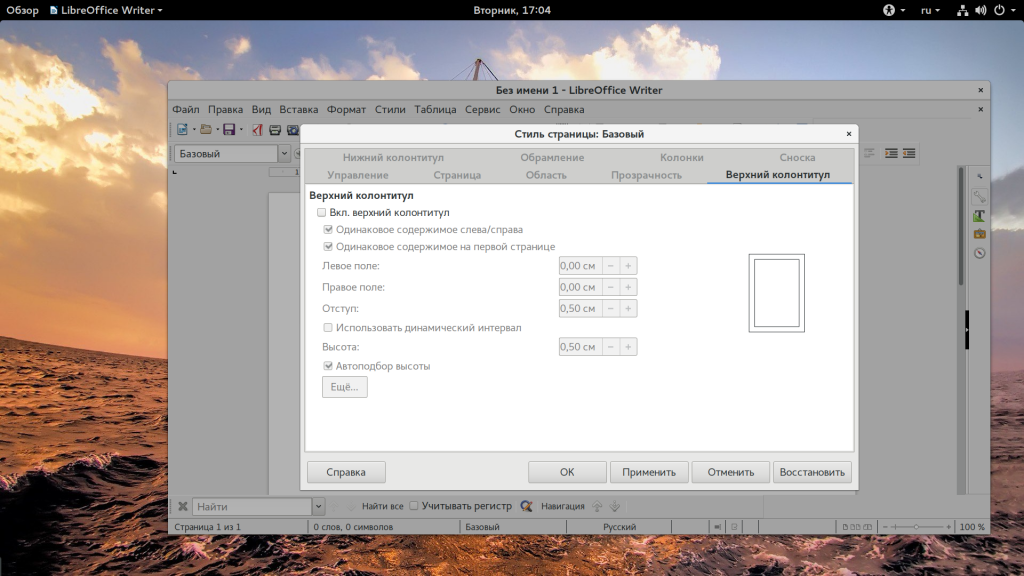
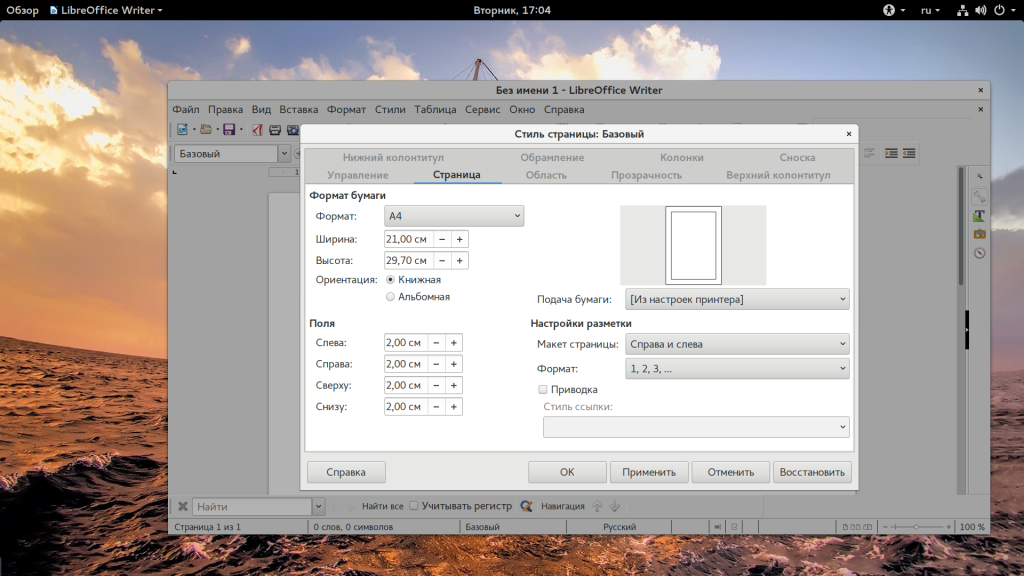
ここでは、スイッチを位置から並べ替えることができます。 "本" に "労働":
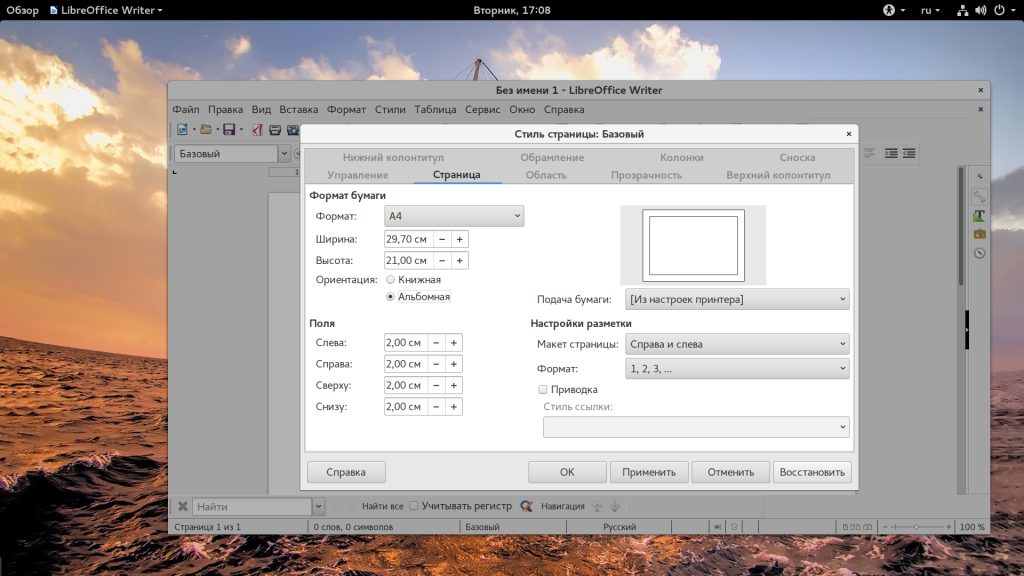
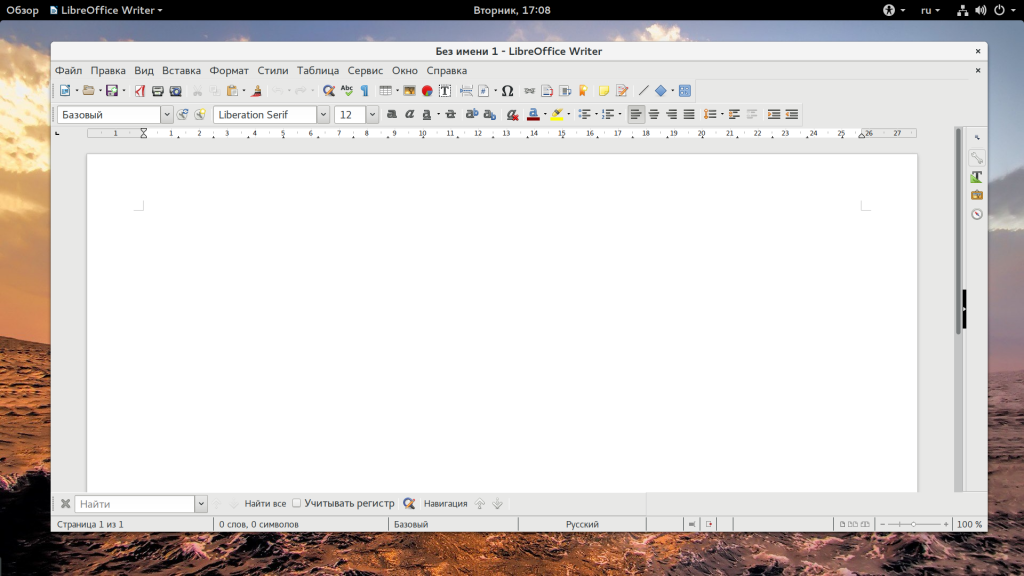
さらに、同じウィンドウで、フィールドを設定できます。 次のような方法は最初よりもそれほど難しくありませんが、libreOfficeの作り方を教えてください リストされているアルバム セットの1つだけです。 これを行うには、目的のページの最初の段落の先頭にカーソルを設定してから、右クリックすると選択します。 "ページ…"その後、タブに切り替えます "コントロール":
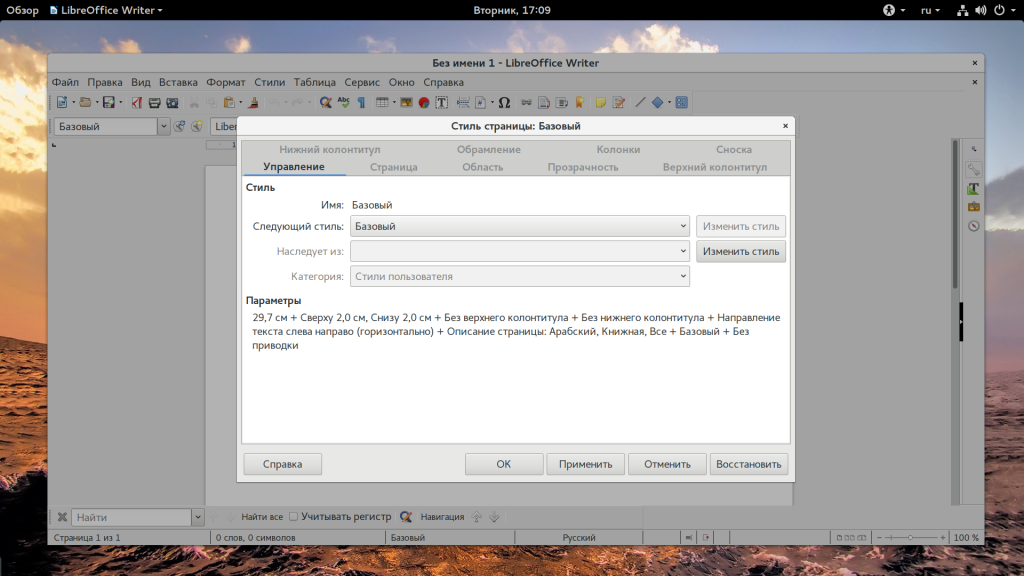
![]()
LibreOfficeにはいくつかのページスタイルがあります。 デフォルトは基本です。 しかし、さらに、スタイルがあります "労働"その中に、風景ページの向きを取り付けただけです。 その後、選択したページは横長アルバムになります。
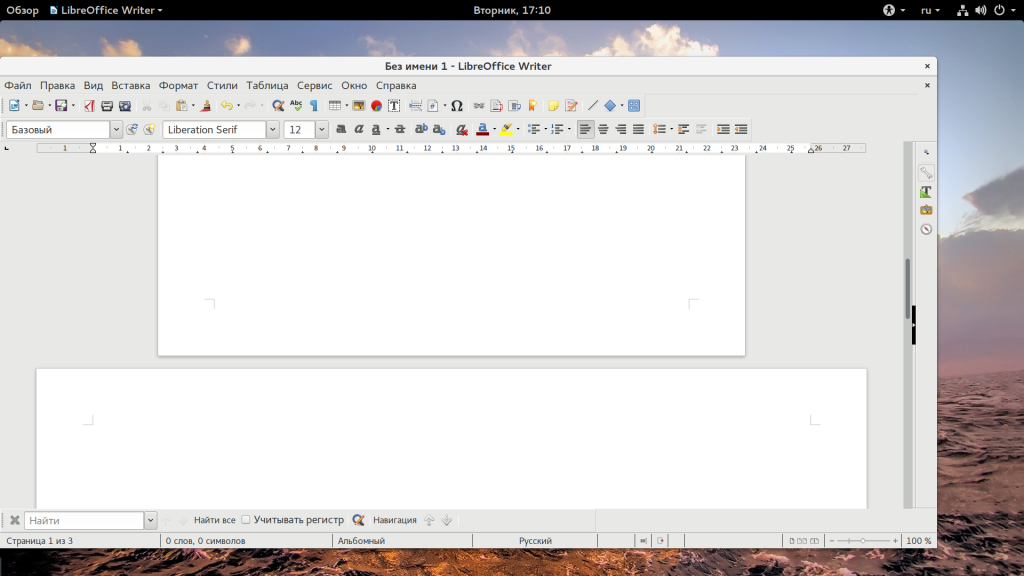
このような方法は、LibreOfficeページアルバムによって行われます。 LibreOfficeでは、破裂ほどのことがあります。 Microsoft Officeの同じ用語に似ています。 各セクションについて、プログラムは別のスタイルを確立します。
最初に、風景を作りたいページの前に新しいセクションを作成します。これを行うには、開く "インサート" — "ギャップ":
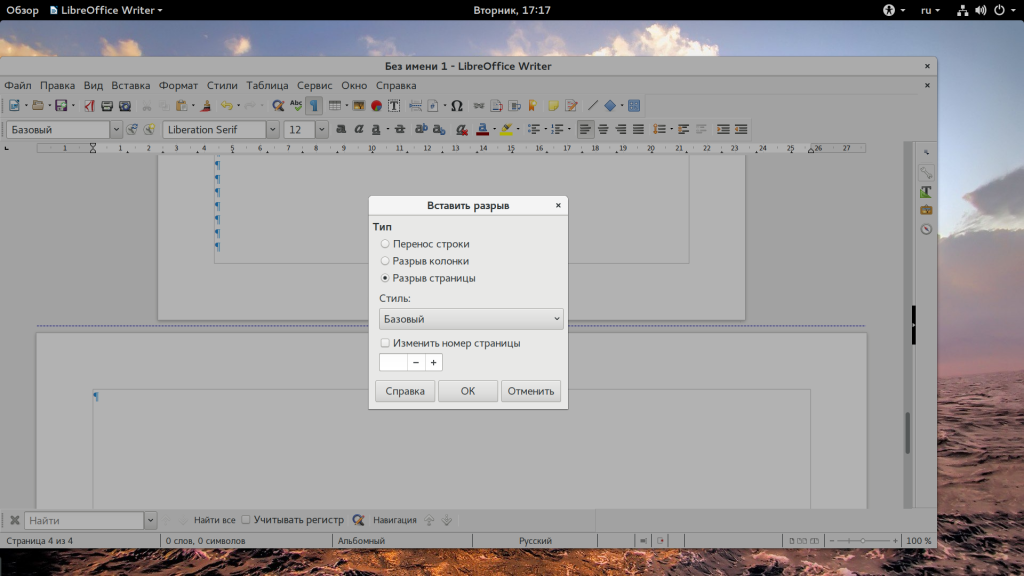
ここで選択してください "ギャップ"スタイルとして - "労働" または、最初のバージョンで行われたように、後でスタイルを設定できます。 さらに、新しいランドスケープページの最後に、本の向きに戻るための新しいギャップを挿入することができます。 破断がある場所がある場所がわかるように、印刷されていない文字の表示モードをオンにします。 その後、破断はページ間に青い点線として表示されます。
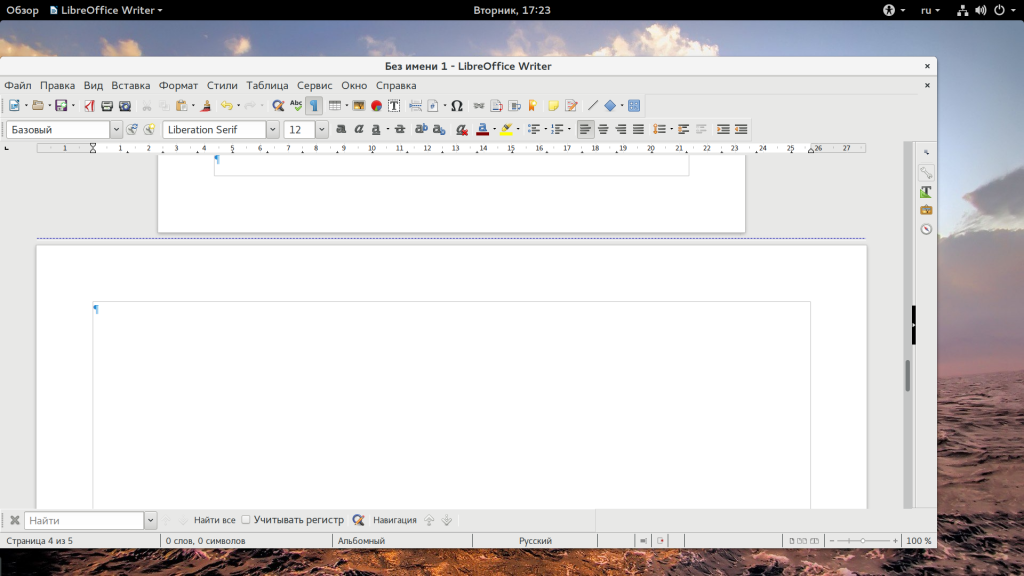
調査結果
この小品では、LibreOfficeを見て風景ページを作りました。 あなたがMicrosoft Officeよりもすべてがここではあまり難しくないことを確認することができます。 ご質問がある場合は、コメントにお問い合わせください。
に テーブルプロセッサー そして表明な編集者 オープンオフィス。 そして libreOffice。 2種類のページの向きを設定できます。 ブックオリエンテーションつまり、縦(ページの通常の図)、横向き、すなわちページの水平位置。 ページの向きを設定するには、次の項目を順次選択する必要があります.FORMAT / PAGE ... "表示されるページスタイルダイアログ" 通常は「ページ」タブを選択する必要があります。 このタブでは、ページの向きを設定することに加えて、フィールド、つまりエッジからインデントを設定したり、ページ番号の設定形式を設定することもできます。 特に、ページの番号付けでは、ラテン文字(A、B、C)、ローマ数の数字などを使用できます。
OpenOfficeとLibreOfficeのWriterテキストエディタでページの向きを設定する
2つのOfficeアプリケーションのテキストエディタでは、ページの向きは同一のコマンドによって設定されます。 フォーマット/ページ項目...を順次選択してください。コマンドを選択した後、「スタイルページ:Normal」ダイアログボックスが表示されます。 このウィンドウの表示はテキストエディタと同じです。 libreOffice。そしてテキスト編集者で オープンオフィス。LibreOfficeが自由分散OpenOffice Officeパッケージからの支店であるという事実のためです。
OpenOfficeとLibreOfficeのCalcテーブルエディタでページの向きを設定する
表形式の編集者で カルシャル。 オフィスパッケージのLibreOfficeとOpenOffice Officeパッケージ、つまり文書内の垂直方向(書籍)ページ表示、または水平(ランドスケープ)ページ表示の設定、すなわち、ページの向きの設定、つまり、ページの向きの設定が一致している。テキストエディタ 作家。。 すなわち、ページの向きを、帳簿上のランドスケープから、またはランドスケープ上の本からの逆のために、メインメニューの「フォーマット」項目を選択して「ページ」を選択する必要がある。 次に、ダイアログボックスが表示されたら、「ページのスタイル:基本」ダイアログボックスで、「ページ」タブと「オリエンテーション」段落を選択して、逆にボックスを配置するか、「労働」ポイント、または「本」項目の反対側。
ページの向きを変更すると、文書全体で自動的に行われます。
1. OpenOffice.org Writerでページの向きを変更します
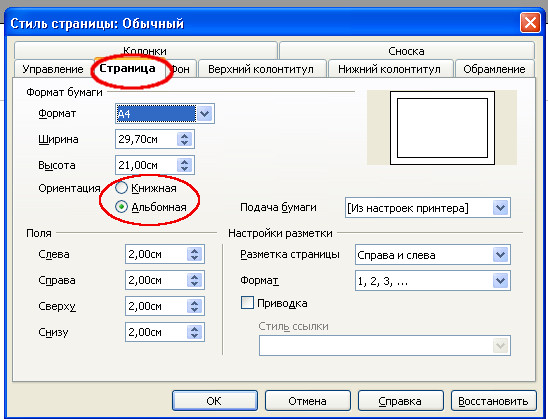
2. LibreOffice Writerのページの向きを変更します
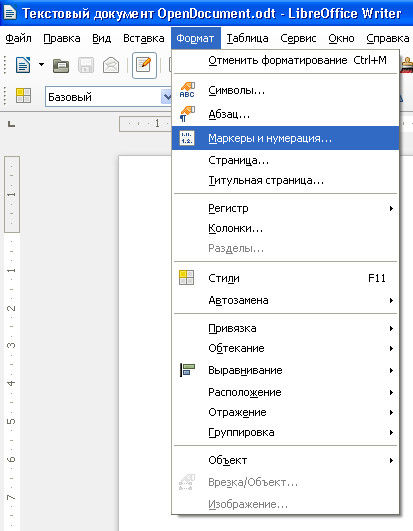
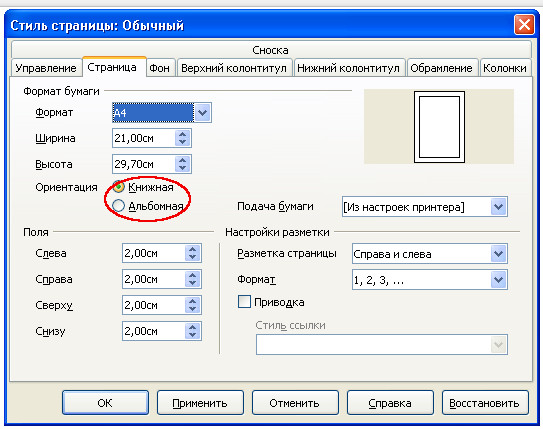
3. OpenOffice.org Calcのページの向きを変更する
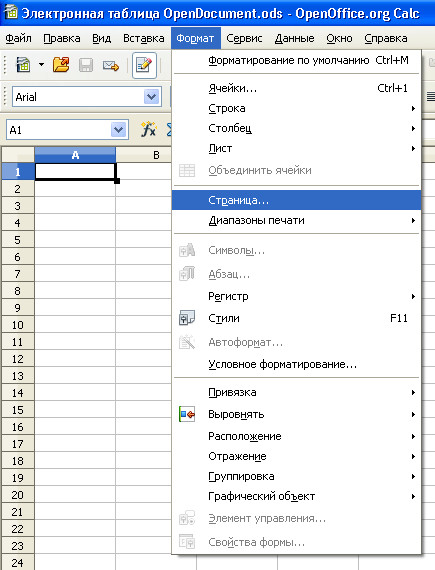

通常、文書全体の場合は、単一のページの向きが与えられます。 しかし、場合によっては、他の向きの1ページ以上を作る必要があります。
私はそれをするためのいくつかの方法を提供します。 初期状態として、ポータル指向のページ間で横向きの2ページを挿入する必要がある状況を取ります。
その途中で、この記事は次の質問に対応します。
- タイトルを新しいページで始める方法
- ページの番号付けを変更する方法
- 途切れの挿入方法
- 途切れる方法を削除する方法
手動ウェイ
ページの向きを変更するには、最初に挿入する必要があります ページブレイク そしてページのスタイルを続けるように頼みます。
- 文書を開き、テキストページにマウスカーソルをインストールします。 それら。 テキストがある場合は、カーソルを見つける必要があります。それ以外の場合カーソル後のテキストのテキストは次のページを飛び越えます。
- 必要なので インサート ギャップ、その結果タブに移動します "挿入→ギャップ".
- 「ブレークの挿入」ダイアログが開き、そこではマーカーを反対に設定します。 「ページ壊れた」リスト内に "スタイル" 選ぶ "アルバム"。 押す "OK".
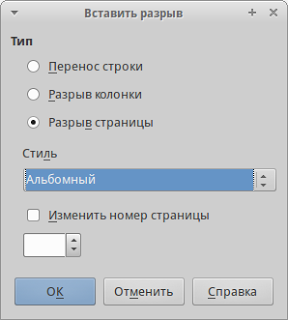
ログが挿入されました。 ギャップはページ上の青いストライプによって示されます。 Ctrl + Enterキーボードキーボードを押す。 もう1つの風景ページを持っています。 キーの組み合わせの代わりに、もう一度ブレークインサートを実行できます。
アルバムページの後に縦方向の向きを再度送信するには、手順1~3を繰り返しますが、リスト内のみ "スタイル" 選ぶ "ベース" (または作成したもの)。
複雑なものは何もありません。 しかし、あなたがスタイルの外側のページパラメータを変更した場合(すなわち、対話を通して、留意する必要がある。 "フォーマット→ページ")、スタイルを挿入した後、ほとんどの場合 "ベース" 他のパラメータを持つページがあります。
それを回避するためには、必要に応じて必要なページスタイルを作成したり、必要な既存のスタイルページを変更することをお勧めします。 どのスタイルがあるスタイルとそれらをどのように処理するかについて読むことができます。
誤言
多くのフォーラムやブログがこの問題に誤った解決策を提供します。 ページパラメータダイアログを開く権限があります "フォーマット→ページ" そしてタブの上に "コントロール" 選択する "次のスタイル".
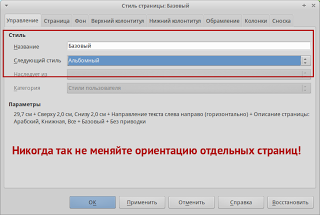
このアプローチは混乱をもたらします。 これは全く異なる機能です。 スタイルのページがあるとします "ベース" これはあなたの文書内のすべてのページのメインスタイルです。 スタイルの各ページ "ベース" 同じスタイルのページを自動的にフォローします。 彼に尋ねたら "次のスタイル"例えば、 "アルバム"あなたは交互のページを始めます。 スタイルのページの後のたびに "ベース" 自動的にStyleでページに従います "アルバム"。 後に次第 風景 ベースの後に基本ページを挿入し、ランドスケープは再び行かれ、毎回行われます。
したがって、あなたはそれをするべきではありません。 通常のページの通常のストロークに違反するために、ページの残りのページとは異なる1つまたは2つの異なる挿入に必要なので、ページブレークが使用されます。
拡張ポケットベル
Pager(http://myoooo.ru/content/view/106/99/)の便利な拡張があり、これはすばやくページを挿入するのに役立ちます。 それを含む、あなたはすぐに方向を変えることができます 個々のページ.
ページ設定
LibreOfficeでは、すべてがスタイルに構築されています。 あなたが明らかにそれらを適用しないとしても、あなたはまだスタイルを使います。 どんなページにも独自のスタイルがあります。 デフォルトのテンプレートはスタイルのページを使用します。 "ベース".
タブに行ったら "フォーマット→ページ" そしてそこにページパラメータを変更すると、スタイル自体は変更されません。 特定のページに対してのみ変更を加えます。 したがって、ページ設定を変更する必要がある場合は、ページのスタイルを変更してください。
スタイルについての詳細:
スタイルを勉強するのは怠け者ではありません。 MSでは、オフィスはスタイルにも構築されています。 大規模な文書は彼らの使いずに競争することは不可能です。
新しいページとの見出し
ブレイクページの助けを借りて、たとえば、チャプターのすべてのヘッダーを新しいページから自動的に開始させることができます。
これを行うには、タブのヘッダースタイルで 「ページ上の位置」 尋ねる必要があります "Rassengers"。 特定のページスタイルを指定することはできません。その後、ページスタイルは文書全体に適用されます。
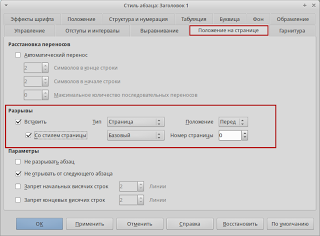
ページ番号を変更します
ページのギャップやスタイルの助けを借りて、次のページの番号付けを変更できます。たとえば、3番目のページはすぐに8番目のページに従うことができます。 これはブレークインサートダイアログも使用します。
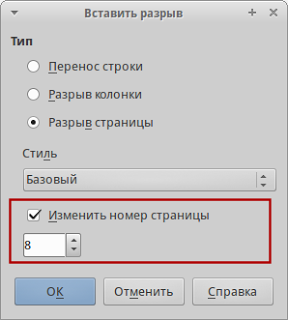
破裂の除去
破断を取り除くには、壊れた前にカーソルを取り付けるのに十分です。キーボードのバックスペースキーを押します。
そしてロジックについてもう一度
ロジックについてもう一度塗ります。 LibreOfficeインタフェースが非常に論理的なものであることに飽きません。 しかし時々論理は特定の知識を必要とします。
ダイアログを使用してページの向きを変更しようとするのはかなり論理的です 「ページ設定」 ("フォーマット→ページ")。 しかし、それを使って、文書内のすべてのページのパラメータを変更するので、望ましい結果を達成することは不可能です。
プログラムは人々の考えを読む方法がわからない。 肖像画ページが自動的に肖像画ページに従うことが非常に便利です。 実際、ほとんどの場合、別の文書が単一のスタイルで発行されます。 どのページが続くプログラムを指定するたびに非常に不快になります。 しかし、この場合でも、メカニズムが発明されました 「スパンページ」.
ただし、ページブレークは段落パラメータです。 このロジックはトレースできません。 その事実は、LibreOfficeなどのプログラムが段落で運営されていることです。 段落はプライミングされ、段落なしのページはありません。 LibreOfficeでは、MS Officeでは絶対に空のページを作成することはできません。 常にオン 新しいページ フラッシュカーソルが発生し、空の文字列が自動的に行われます。 はい、空の文字列も段落です。
反対に、印刷製品(スクライブス、Inkscape、CoreldRaw、Illustratorなど)を作成するために使用されるプログラムは、ページで動作します。 それらのために、ページは画像を置くことができるプライマリ、テキストブロックなどです。
したがって、LibreOfficeでは、ページブレークは段落属性です。 下の写真を見てください。
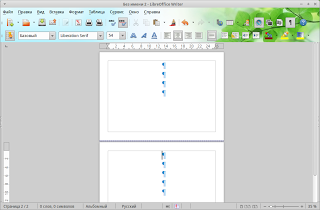
段落とマークされた青いラベル。 ページを破ることで、次の段落が新しいページで始めるプログラムを言うでしょう。
そのため、ロジックはまだ存在していますが、彼女の理解のためには、基本的な基本の知識が必要です。
Microsoft Officeのギャップ
Microsoft Officeでは、ページブレークは専門家です。 メニューから挿入されました "挿入→ギャップ" コード012に特別なシンボルを挿入する。
Libre / Open Officeでは、ページブレイクは段落の財産です。